Slik spegler du iPhone-skjermen til populære smart-TV-er og mer
Skjermspeile en iPhone til en TV kan være utfordrende hvis du ikke har erfaring med smart-TV-er eller iOS. I dag har de fleste hjem smart-TV-er. Dessuten er møterom vanligvis også utstyrt med smart-TV-er. Det er lurt å se ferievideoer med familier på en større skjerm eller å vise en presentasjon eller lysbildefremvisning på jobb. Denne veiledningen demonstrerer flere måter å projisere iPhone-skjermen til en TV trådløst eller med kabel.
SIDEINNHOLD:
- Del 1. Hvorfor speile iPhone til TV
- Del 2. En metodeoversikt for skjermspeiling av iPhone til TV
- Del 3. Slik speiler du iPhone til TV ved hjelp av AirPlay
- Del 4. Slik spegler du iPhone til TV uten Wi-Fi
- Del 5. Slik speiler du iPhone til TV ved hjelp av tredjepartsverktøy
- Flere tips: Slik spegler du iPhone til Windows/Mac
Del 1. Hvorfor speile iPhone til TV
Med iPhone-skjermspeiling kan du dele iPhone-skjermen på en stor skjerm. Det gir nye måter å nyte innhold, samarbeide og presentere ideer på. Hovedgrunnene til at du trenger å speile skjermbildet fra en iPhone til en TV er blant annet:
1. Nyt en seeropplevelse på større skjermer, for eksempel å se filmer, TV-serier, videostrømmer og mer.
2. Vis frem bilder, videoer og presentasjoner med venner, familie, kolleger, studenter eller kunder.
3. Spill mobilspill og del spillingen med andre. Noen spill er eksklusive for iPhone, men å speile skjermen lar deg se spillingen på en større skjerm.
4. Øk produktiviteten, for eksempel bruk apper og presentasjoner fra iPhonen din i mer profesjonelle møter eller arrangementer.
Del 2. En metodeoversikt for skjermspeiling av iPhone til TV
Hvordan du spegler iPhonen din til TV-en avhenger av TV-merket og -modellen. Generelt sett finnes det tre alternativer for skjermspegling. Hvert alternativ fungerer best i forskjellige situasjoner:
1. AirPlay eller trådløs tilkobling. Den fungerer med alle Apple TV-er og AirPlay 2-kompatible smart-TV-er.
2. HDMI-kabel eller kablet tilkobling. Den fungerer med et bredt utvalg av smart-TV-er med HDMI-port.
3. Tredjeparts skjermspeilingsapper. Hvis du ikke har en HDMI-kabel og TV-en din ikke støtter AirPlay, kan du prøve en tredjeparts iPhone-skjermmottakerapp. Faktisk kommer store smart-TV-merker med skjermspeilingsapper. Du kan for eksempel speile iPhonen din til en Samsung-TV ved hjelp av SmartThings.
Del 3. Slik speiler du iPhone til TV ved hjelp av AirPlay
En enkel måte å se iPhone-skjermen på en TV på er å speile iPhonen til TV-en med AirPlay. Selvfølgelig må du sørge for at TV-en din har Apples trådløse teknologi. Alle Apple TV-er og Samsung TV-er, LG TV-er, Roku TV-er, Sony TV-er, Vizio TV-er, TCL TV-er og Hisense TV-er utgitt i 2019 og senere støtter AirPlay. Du kan be produsenten eller selgeren om å sjekke den nøyaktige informasjonen.
Hva du trenger:
1. En smart-TV med innebygd AirPlay-støtte.
2. En stabil Wi-Fi-tilkobling.
3. iPhonen din kjører iOS 12.3 eller nyere.
Trinn 1. Sørg for at iPhone og TV-en er koblet til samme Wi-Fi- eller nettverkstilkobling, eller AirPlay vises ikke. Deretter skriver du inn innstillinger eller lignende side.
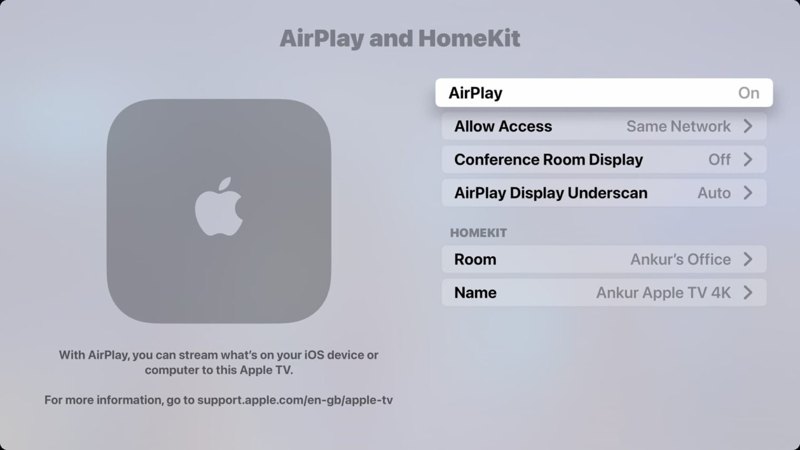
Trinn 2. Velg AirPlay eller det relevante alternativet, og sørg for å slå det på.
Trinn 3. Slå på iPhonen din og skriv inn kontroll~~POS=TRUNC:
På en iPhone X eller nyere: Sveip ned fra øverste høyre hjørne.
På en iPhone 8 eller tidligere: Sveip opp fra bunnen av skjermen.
Trinn 4. aktiver Wi-Fi og koble til samme nettverk som TV-en din.
Situasjon 1:
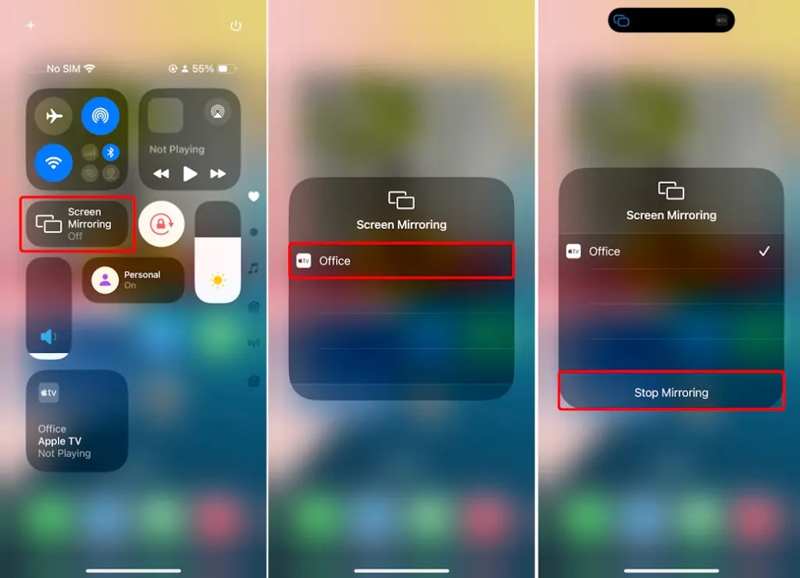
Trinn 5. Trykk på Screen Mirroring knapp med et overlappende rektangelikon.
Trinn 6. Velg TV-en din fra enhetslisten.
Trinn 7. Hvis du blir bedt om det, skriver du inn AirPlay-koden som vises på TV-en for å tillate tilkoblingen og begynne å speile iPhone til Apple TV.
Trinn 8. Når du vil stoppe skjermspeiling, skriv inn kontroll~~POS=TRUNC på iPhone, og trykk på Slutt å speile.
Situasjon 2:
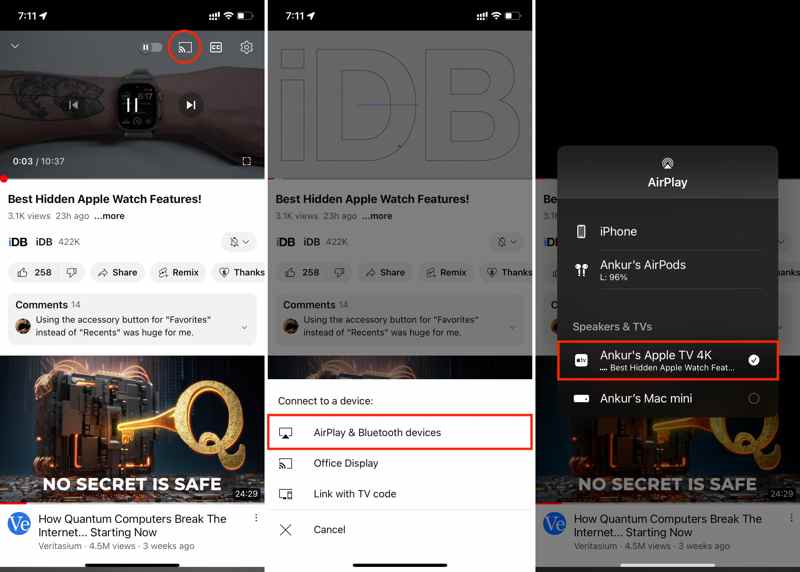
Trinn 1. Hvis du vil speile en videostrøm fra iPhonen din til TV-en, åpner du appen på telefonen.
Trinn 2. Finn og last inn ønsket video.
Trinn 3. Trykk på Kastet or Del knappen, velg AirPlay og Bluetooth-enheter, og velg TV-en din.
Del 4. Slik spegler du iPhone til TV uten Wi-Fi
Hvis TV-en din ikke støtter AirPlay, eller du ikke har et Wi-Fi-nettverk, må du speile iPhonen din til TV-en uten Wi-Fi. Den alternative løsningen er den fysiske tilkoblingen: en HDMI-kabel. Denne måten brukes vanligvis for eldre smart-TV-er.
Hva du trenger:
1. En Lightning til HDMI-adapter.
2. En HDMI-kabel.
3. En smart-TV med HDMI-port.

Trinn 1. Koble Lightning Digital AV-adapteren til Lightning-porten på iPhonen din.
Trinn 2. Koble den ene enden av HDMI-kabelen til adapteren og den andre enden til HDMI-porten på TV-en. Den er vanligvis på baksiden av TV-en.

Trinn 3. Slå på TV-en og bytt til HDMI-kanal med TV-fjernkontrollen.
Trinn 4. Nå skal iPhone-skjermene dine umiddelbart vises på TV-en. Du kan åpne ønsket innhold på telefonen og se det på den store skjermen.
Del 5. Slik speiler du iPhone til TV ved hjelp av tredjepartsverktøy
Slik skjermspegler du iPhone til Samsung TV uten AirPlay
Samsung er et kjent merke for digitale enheter. De lanserer jevnlig smart-TV-er. De nye TV-modellene er utstyrt med AirPlay, som lar deg speile iPhone-skjermen din trådløst til Samsung TV-en. Hvis du bruker en Samsung TV uten AirPlay, kan du bruke SmartThings, som er en app for enhetsadministrasjon utgitt av Samsung.
Trinn 1. Sørg for at både iPhonen og Samsung TV-en er koblet til samme Wi-Fi-nettverk.
Trinn 2. Slå på Samsung-TV-en din.

Trinn 3. Slå på iPhonen din og installer SmartThings-appen fra App Store gratis.
Trinn 4. Trykk på Legg til knappen øverst til høyre
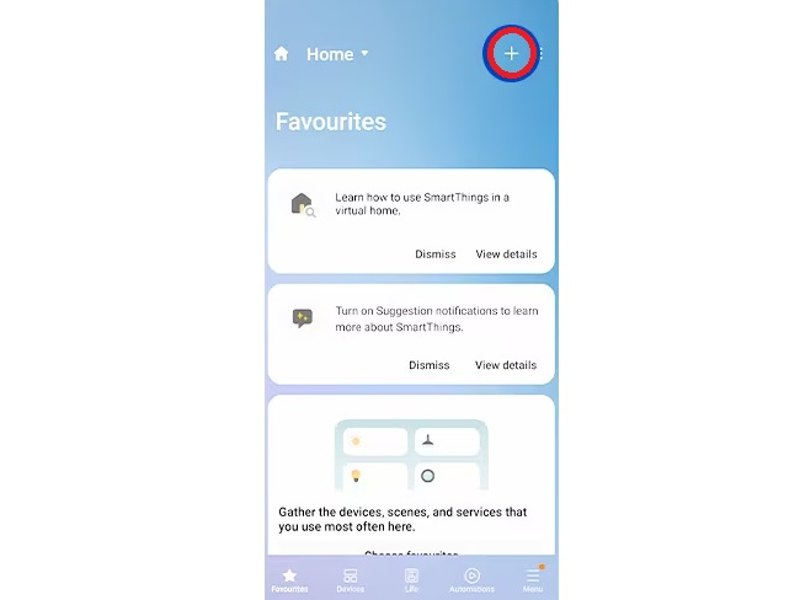
Trinn 5. naviger til Legg til enhet, Etterfulgt av Velg fra listen over enheter.
Trinn 6. Velg din Samsung-TV.
Trinn 7. Når TV-en din oppdager forespørselen, vises en PIN-kode på skjermen.
Trinn 8. Skriv inn koden for å tillate tilkoblingen. Trykk deretter på Mer knappen ved siden av + og velg Speilskjerm.
Slik spegler du iPhone til Fire TV
Hvis AirPlay ikke er innebygd i Amazon Fire TV-en din, kan du bruke en tredjeparts skjermspeilingsapp i stedet. Det finnes mange skjermspeilingsapper i Amazon App Store. Vi bruker AirScreen som et eksempel for å vise deg hvordan du spegler en iPhone til en Fire TV uten AirPlay.
Trinn 1. Koble begge enhetene til samme Wi-Fi-nettverk.
Trinn 2. Slå på TV-en, og gå til innstillinger siden med fjernkontrollen.
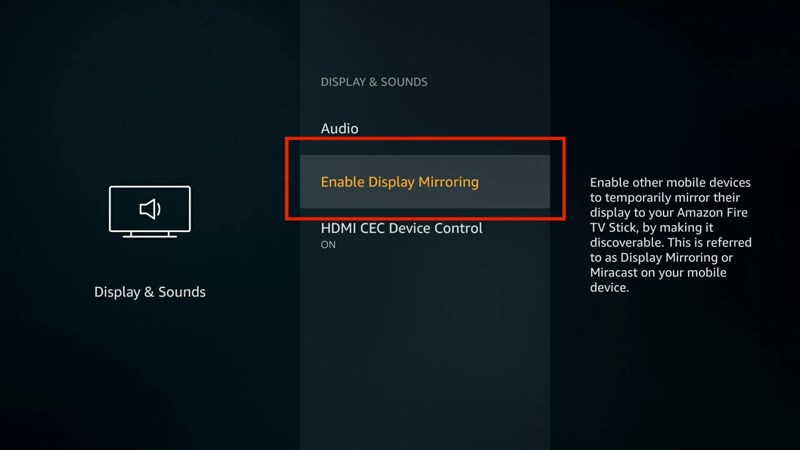
Trinn 3. Velg Skjerm og lyder, og velg Aktiver skjermspeil.
Trinn 4. Søk deretter etter AirScreen og installer det på TV-en din.
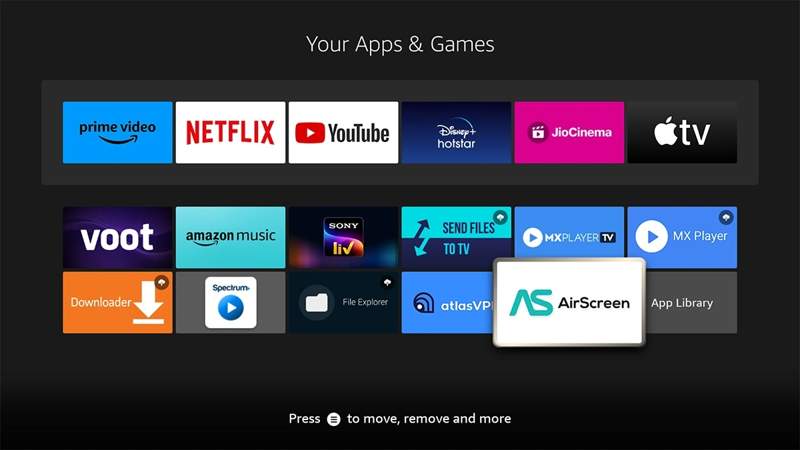
Trinn 5. Når du er ferdig, åpner du den, og du vil se en QR-kode.
Trinn 6. Åpne Kamera-appen på iPhonen din og skann QR-koden.
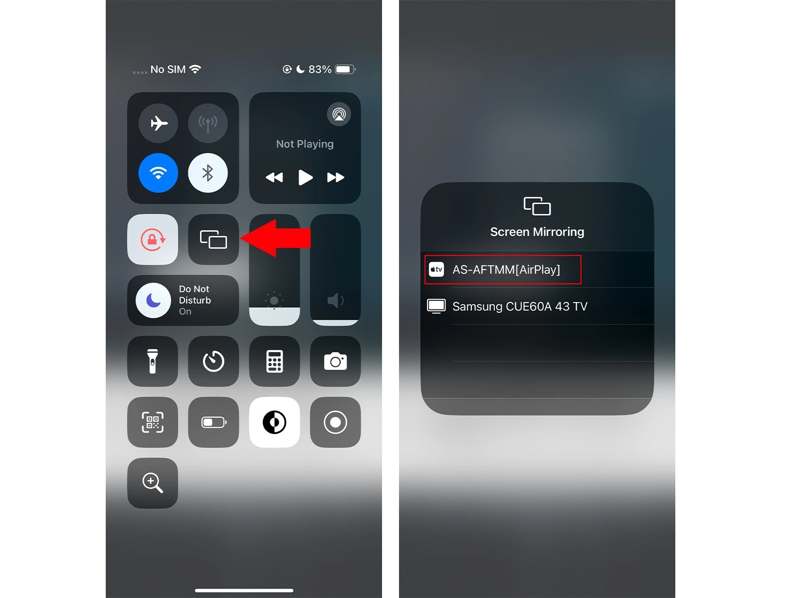
Trinn 7. Følg deretter instruksjonene på skjermen for å velge Fire TV-en din fra Skjermspeiling.
Slik spegler du iPhone til Roku TV
Roku 4/Roku Ultra utgitt i 2017 og senere, Roku Streaming Stick+ og Roku Express (4800-serien) støtter AirPlay. Eldre Roku-modeller støtter det imidlertid kanskje ikke. Da må du bruke en tredjepartsapp, for eksempel Mirror for Roku, for å speile iPhonen din til Roku TV-en.
Trinn 1. Installer Mirror for Roku fra App Store og åpne den.
Trinn 2. Slå på Roku TV-en din og koble den til samme Wi-Fi-nettverk som iPhonen din.
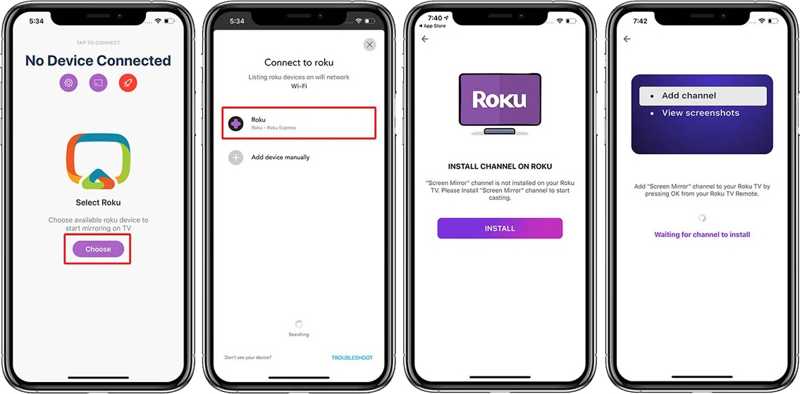
Trinn 3. Pek Velg i appen og velg år for å oppdage Roku TV-en din.
Trinn 4. Følg instruksjonene for å installere en kanal på Roku-enheten din.
Trinn 5. Når du blir bedt om det, velger du Koble til for å koble sammen iPhone og Roku.
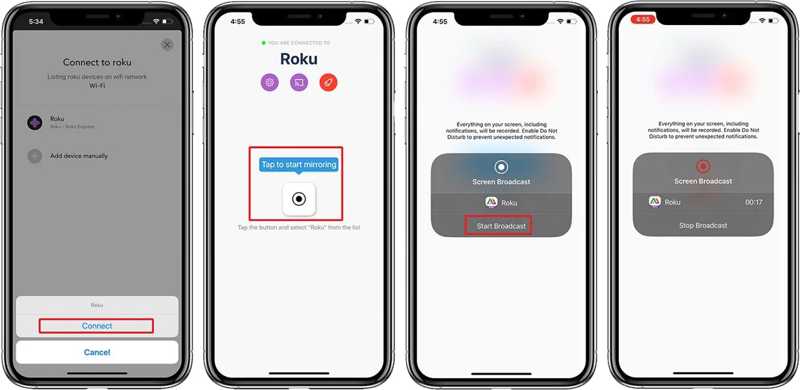
Trinn 6. Trykk deretter på Start speiling knappen og trykk Start kringkasting for å begynne å speile iPhonen din til Roku TV.
OBS: For å stoppe skjermspeiling, trykk på Stopp kringkasting i speilet for Roku på iPhonen din.
Slik spegler du iPhone til TV via Google Chromecast
For å speile en iPhone til en TV via Google Chromecast er Google Home-appen en enkel måte, spesielt når du vil se apper som ikke støtter Chromecast på en stor skjerm. Chromecast finnes også på Android, så du kan også bruke Chromecast skal speile Android enhet.
Her er trinnene for å fullføre jobben:
Trinn 1. Koble Chromecasten til TV-en. Sørg for at både Chromecasten og iPhonen er på samme Wi-Fi-nettverk.
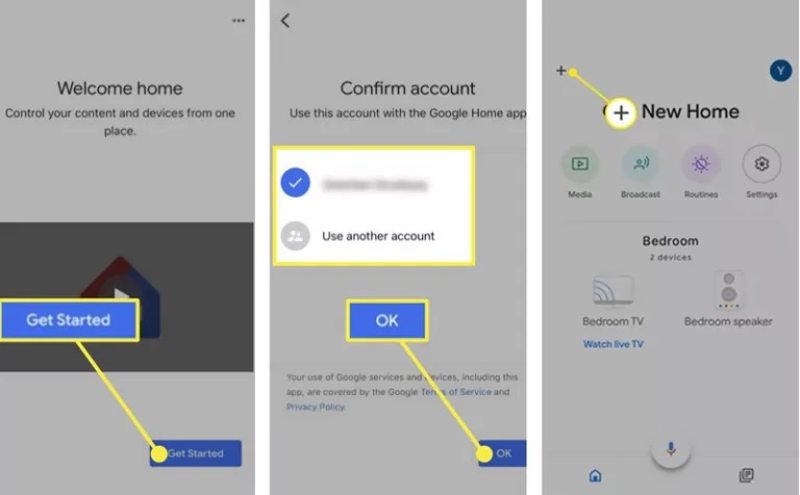
Trinn 2. Installer Google Home-appen på iPhonen din og åpne den.
Trinn 3. Trykk på + -knappen og følg instruksjonene for å konfigurere Chromecasten din.
Trinn 4. Finn Chromecast-enheten din når den er oppdaget.
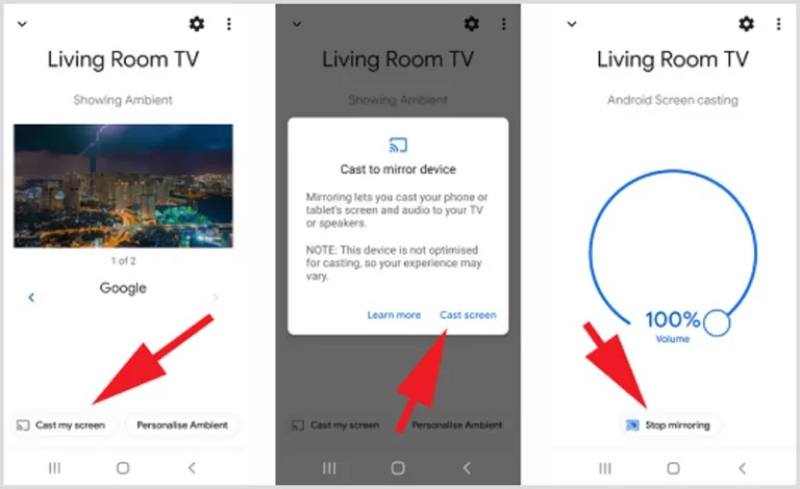
Trinn 5. Pek Kast skjermen min nederst og velg Cast-skjerm på popup-vinduet for å begynne å speile iPhonen til TV-en.
OBS: Når du trenger å stoppe skjermspeilingen på iPhone til TV, åpner du Google Home-appen og trykker på Stopp speiling.
Del 6. Flere tips: Slik spegler du iPhone til Windows/Mac
Hvis du ikke har en smart-TV, Apeaksoft telefonspeil hjelper deg med å speile iPhonen din til en datamaskin. Den lar deg enkelt se iPhone-skjermen på en Windows- eller Mac-datamaskin. Dessuten kommer den med et bredt utvalg av tilpassede alternativer og bonusfunksjoner.
Den beste måten å speile iPhone til datamaskinen enkelt
- Speil iPhone-skjermen din raskt til en datamaskin.
- Send lyd og lyd mens du speiler iPhone-skjermen.
- Tilbyr en stabil forbindelse og en problemfri opplevelse.
- Støtt de nyeste versjonene av iOS og iPadOS.
- Ta opp skjermbilde eller ta skjermbilder mens du speiler iPhone.
Sikker nedlasting

Slik spegler du iPhonen din trådløst til en datamaskin
Trinn 1. Installer iPhone-speilingsverktøyet
Last ned installasjonsprogrammet fra det offisielle nettstedet, åpne installasjonsprogrammet og følg instruksjonene for å installere det beste iPhone-speilingsverktøyet på datamaskinen din. Når du trenger å speile iPhone-skjermen, starter du verktøyet og velger iOS-speil alternativet for å fortsette.

Trinn 2. Speil iPhone-skjerm
Koble både iPhonen og datamaskinen til samme Wi-Fi-nettverk. Det er viktig for en vellykket tilkobling. Gå til Skjermspeiling Hvis du bare vil speile lyd på iPhonen din til en datamaskin, bytt til Lydspeil fane. Gå til iPhonen din og skriv inn kontroll~~POS=TRUNC, og trykk Screen Mirroring. Velg Apeaksoft telefonspeil for å starte skjermspeiling på iPhonen din.

Trinn 3. Ta opp iPhone-skjermen
Nå skal iPhone-skjermen din vises på dataskjermen. Du kan velge å Flytt vinduene med verktøylinjen or Flytt vinduet uten verktøylinjenHvis du trenger å ta opp iPhone-skjermen din, klikker du på Record knappen nederst i venstre hjørne. Den Kamera knappen brukes til å ta skjermbilder.
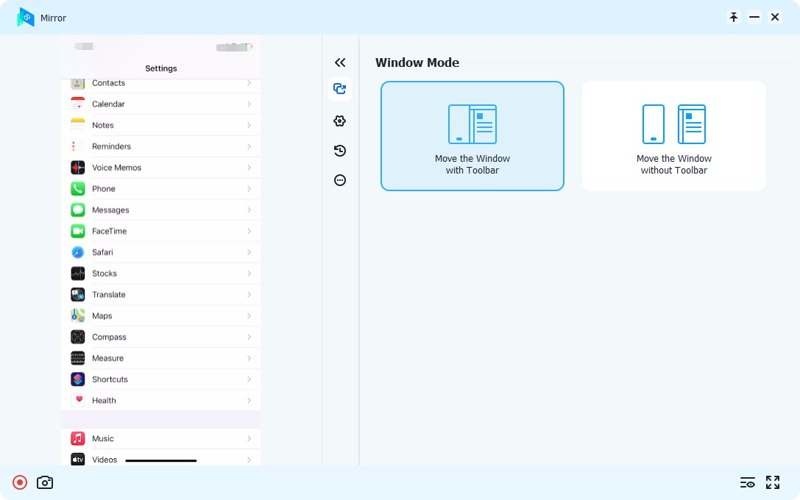
MerknaderFor å justere de tilpassede alternativene, som opptaksformater, midlertidige mapper, hurtigtaster og mer, klikk på Hamburger knappen øverst til høyre og velg Preferanser.
Konklusjon
Skjermspeiling er en kraftig funksjon som lar deg vise alt på iPhone-skjermen direkte på en stor TV. Nå bør du lære metodene for å speile din iPhone til en TV i ulike situasjoner. Enten du har tenkt å se videoer, dele bilder, spille mobilspill eller holde presentasjoner, kan du følge veiledningen vår for å forbedre seeropplevelsen. I tillegg anbefaler vi Apeaksoft telefonspeil for å hjelpe deg med å speile iPhonen din til en datamaskin hvis du ikke har en HDMI-kabel.
Relaterte artikler
Webex er en applikasjon som er uvanlig kjent. Det er derfor vi har utarbeidet en guide for hvordan du bruker denne Webex-en riktig.
Vil du vite hvilken enhet du skal koble dingsene dine til TV-en? La oss skille mellom AirPlay og DLNA for å hjelpe deg med å speile telefonen til PC-en.
Vil du se telefonen vises på en større skjerm? Da er det ikke noe problem lenger. Denne artikkelen vil vise Belkin Miracast som din beste løsning.
Tenker du på hvilken enhet du skal koble enhetene til TV-en? La oss sammenligne Miracast og Chromecast for å hjelpe deg med å ta en informert avgjørelse.

